git的相关基础操作
一、git安装
从https://git-scm.com/下载相应版本安装即可,一路默认安装到底即可,安装目录可以自行选择
二、git配置
安装完git后在任意文件夹内单击鼠标右键,会出现Git GUI Here和Git Bash Here两个选项,Git GUI Here是图像界面,Git Bash Here是命令行界面,一般使用命令行界面
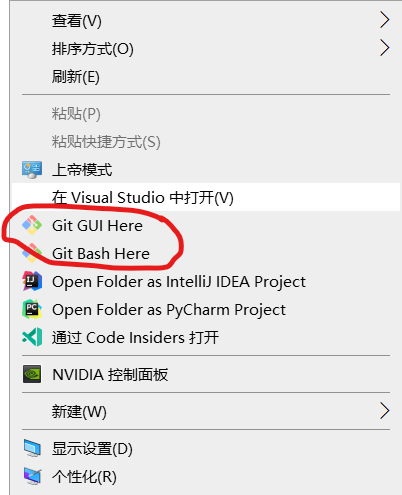
点击Git Bash Here,即进入git的命令行界面,在此处可以进行git的相关操作
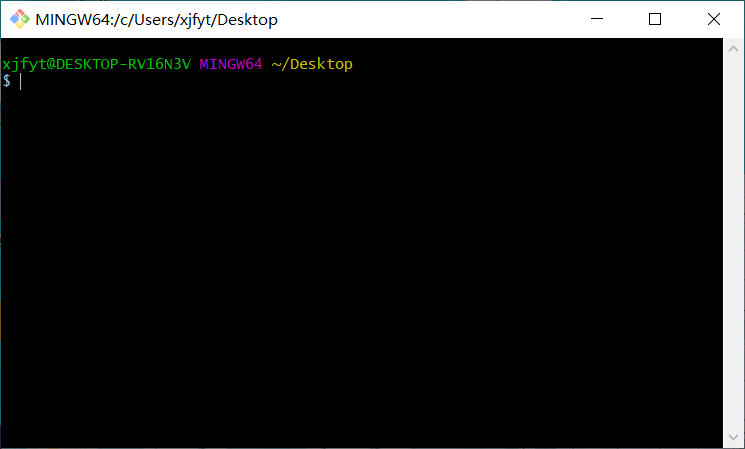
由于某些众所周知的原因,git在国内的速度很慢,若想提高git速度,可修改host文件的方式来解决
- git初始化(如果只是要建立一个本地仓库,则可以跳过此步,若是需要同步到github上,则此步是必须的)
(1)添加github信息
git config --global user.name "yourname"
git config --global user.email "your@email.com"
此处是为了将git和GitHub相关联,yourname是github的用户名,your@email.com是github绑定的邮箱。
(2)配置ssh密钥
在git命令行中输入
ssh-keygen -t rsa -C "yourname#email.com"
连按三次Enter会在用户文件夹内生成一个.ssh文件夹,文件夹里有三个文件

用记事本或者其它文本编辑器打开,复制其中的公钥
打开github,登录后点击自己的头像,选择Settings
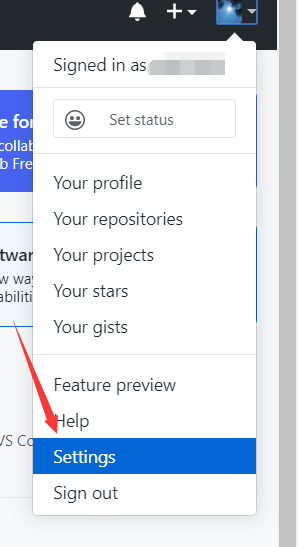
选择SSH and GPG keys,再选择New SSH key
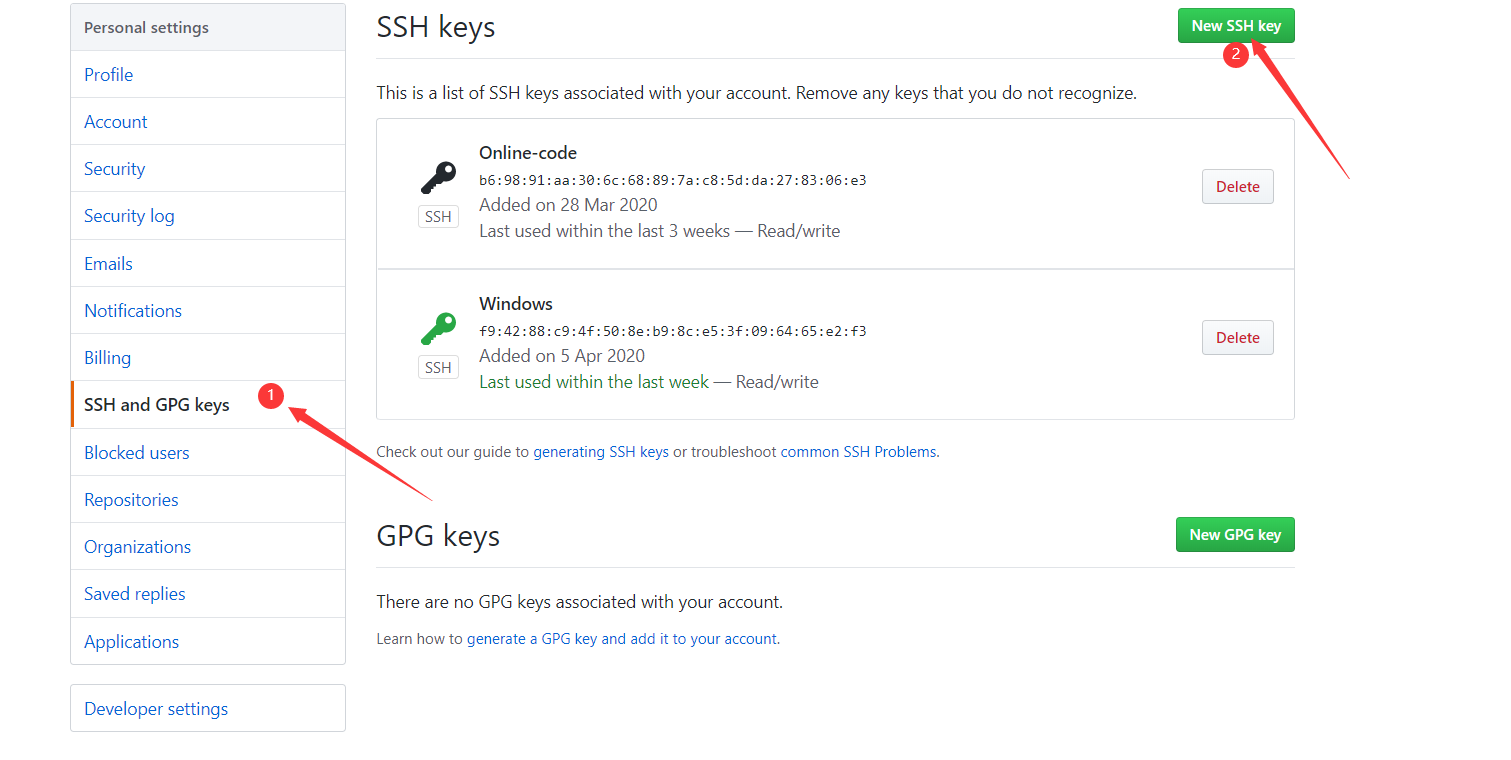
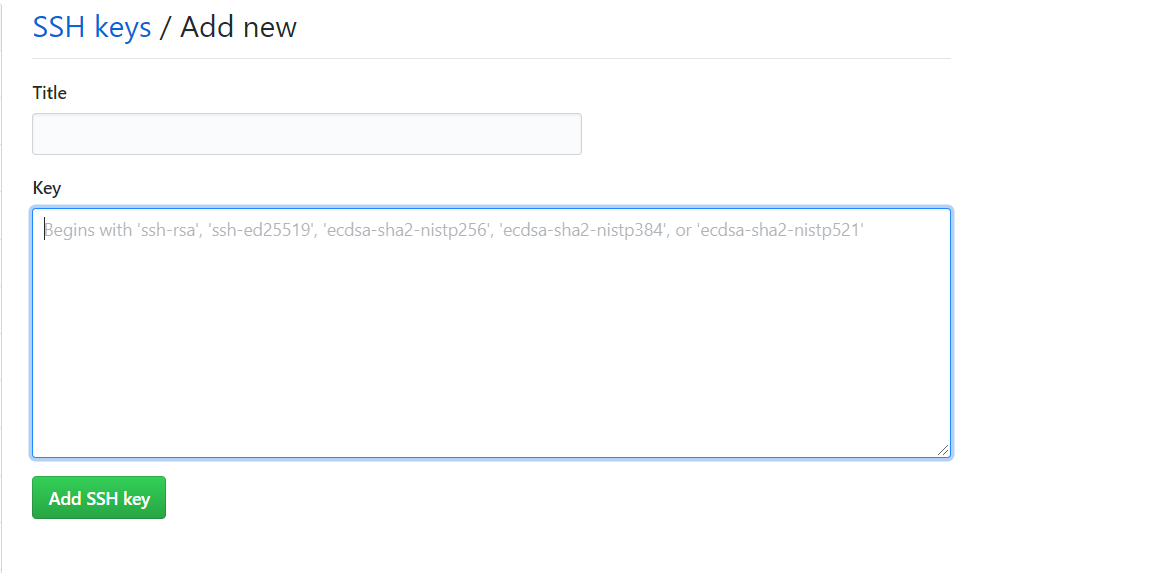
Tile可以随便填写,Key粘贴刚才复制的公钥,然后点击Add SSH key,添加SSH密钥后,电脑就可以对云端仓库进行操作,SSH使用的是22端口,注意电脑或者路由器的防火墙给22端口放行
一般情况下不用过多操作
三、初始化本地仓库
打开一个文件夹,右键选择Git Bash Here,输入命令 git init,则此文件夹被作为了一个git本地仓库。
也可以把github上的仓库克隆到本地(直接将github的远端仓库克隆到本地比把本地仓库和云端仓库相关联比较容易,且不会出现较多问题)
将github的仓库克隆到本地的方法
打开github,然后找到云端仓库,点击右上角的Clone or download,复制其url,然后在git命令行中输入git clone "你刚才赋值的url",按Enter后该仓库就被克隆到了本地,之后可以对该仓库进行相应操作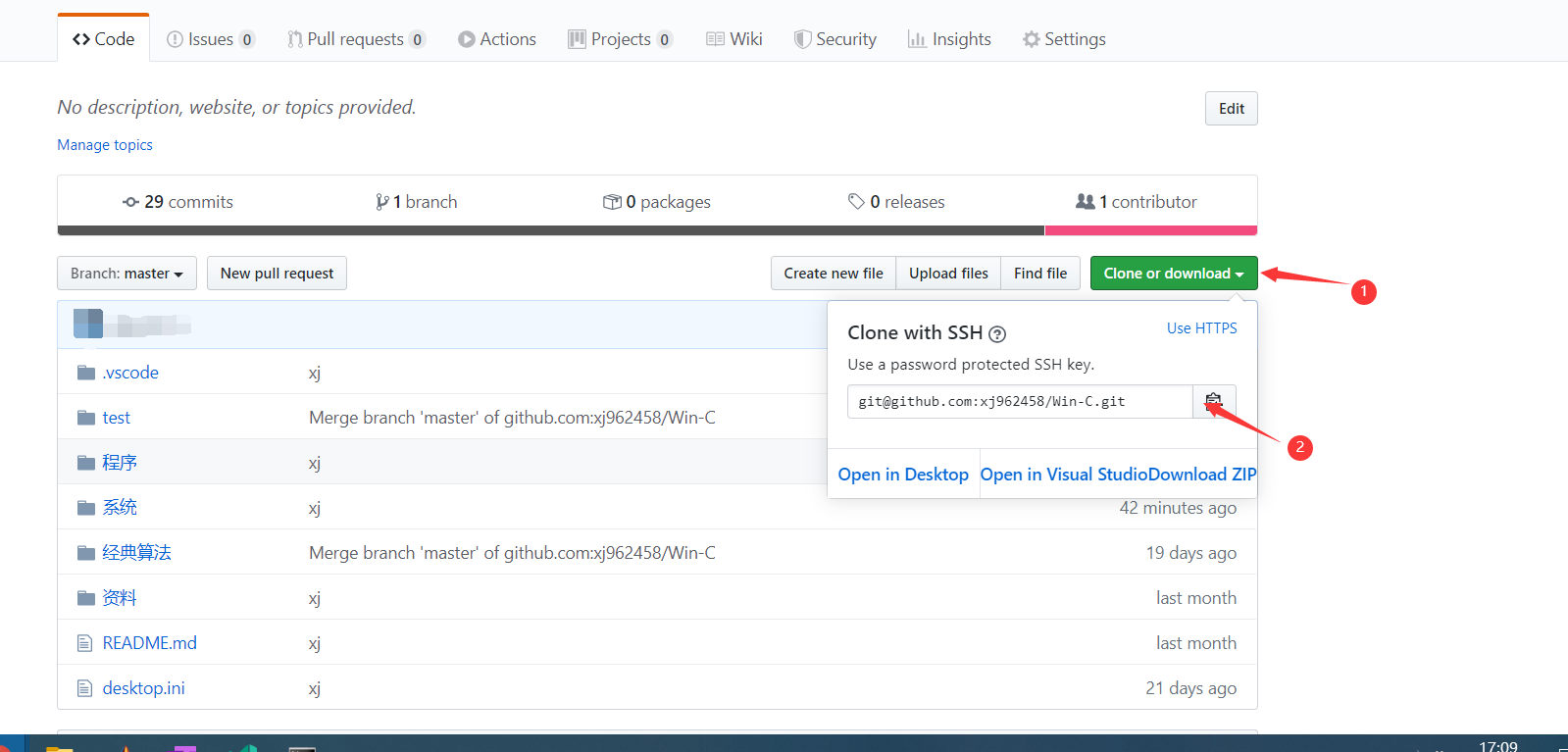
四、git操作
git操作流程
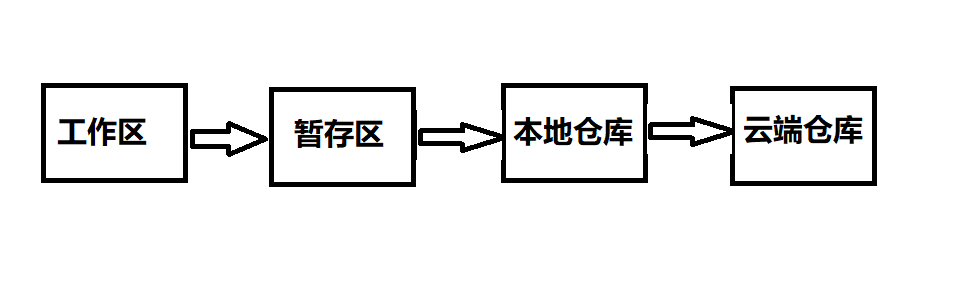
- 向暂存区添加文件
git add 文件名
若要批量添加文件,可使用通配符 *,即git add *,则将添加了所有文件,也可以指定某一类型的文件,如git add *.cpp,则添加当前目录下所有的cpp文件
- 将暂存区提交到本地仓库
git commit -m "备注“
备注可以随便填写,但注意要加英文引号
- 将本地仓库推送到云端
git push
该方法适合将云端仓库克隆到本地后推送操作
五、将本地仓库和云端仓库相关联
- 初始化本地仓库
打开一个文件夹,git命令行下输入git init即把此文件夹初始化为一个git仓库,该操作会在该文件夹内生成一个.git的隐藏文件夹,记录仓库的相关信息
2、将本地仓库和远程仓库相关联
git remote add origin 仓库URL
3、添加和提交文件
git add 文件名·
git commit -m "备注”
4、将本地仓库推送到云端仓库
git push -u origin master
有时会出现推送失败的情况,可能需要合并分支
或采用 git push -u origin +master 进行强制推送,但此种推送方式可能会覆盖原仓库中的内容
5、其他操作
git config --list
查看git配置信息
git status
查看git状态
六、很多的开发工具都对git提供了支持,如VScode,VS,IDEA,PyCharm、Eclipse等,通过这些开发工具可以在第一次配置后,以后都使用开发工具内的工具进行git操作,比git命令行操作较为简单。
另外,也可以将git的一系列命令行操作写成shell脚本或者.cmd或.bat文件,运行相应文件既可以进行git操作。git和Linux都是Linus写的,因此很多的Linux命令,如ls、cd、mkdir等Linux下常
见命令啊也可以在git终端中使用,git最初只支持bash的shell命令,但最新的版本增加了Git CMD,通过Git CMD可以使用Windows的终端命令,如dir,ipconfig,type等命令。


